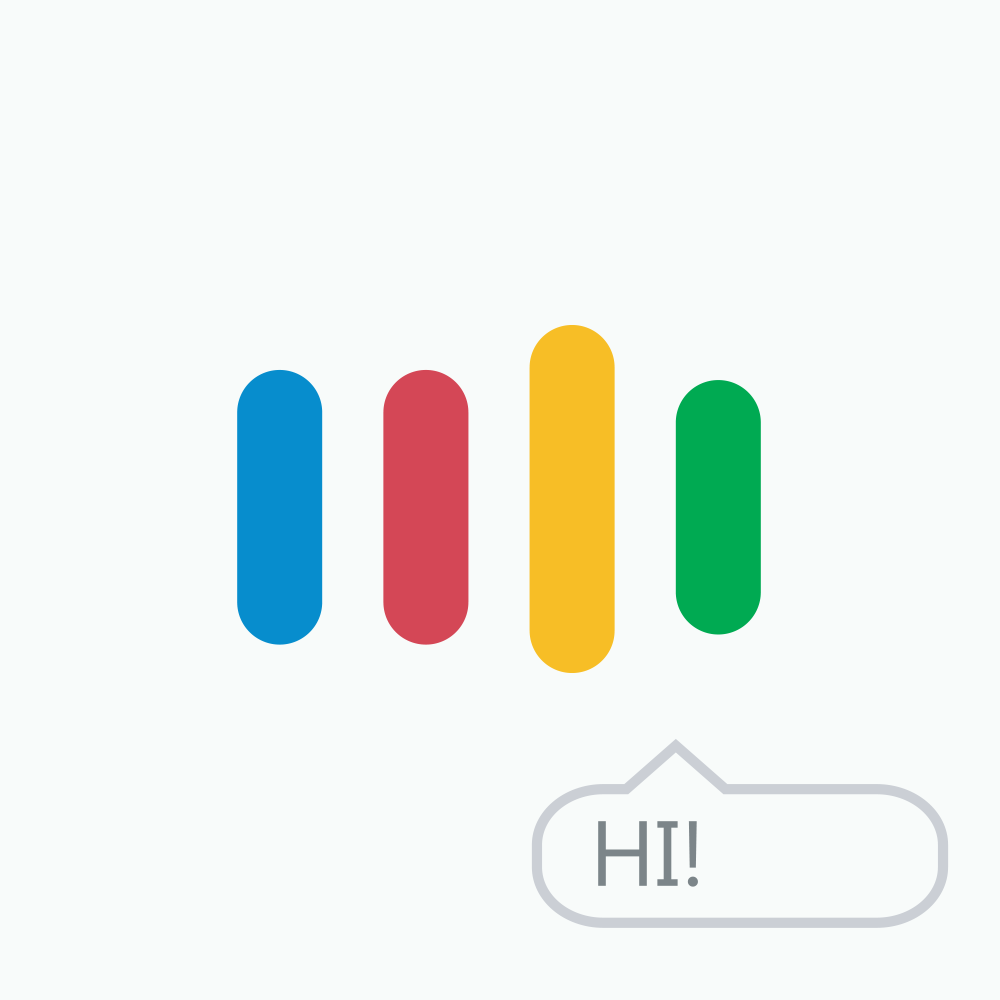พลิกโฉมชีวิตของคุณด้วยการตั้งค่า Google Assistant เหล่านี้
เผยแพร่แล้ว: 2019-10-03แอป Google Assistant เป็นเพียงส่วนหนึ่งของ Pixel ของ Google แต่ต่อมาเมื่อเห็นการตอบสนอง แอปนี้จึงได้รับการแนะนำให้รู้จักกับโทรศัพท์ Android ทุกรุ่น เพื่อให้ผู้ใช้อุปกรณ์เคลื่อนที่รู้สึกสบายใจ เริ่มต้นด้วยการสำรวจว่า Google Assistant คืออะไรและวิธีใช้คำสั่ง Google Assistant
Google Assistant คืออะไร?
แอป Google Assistant คือวิธีการค้นหาอัจฉริยะยุคใหม่โดยใช้ Google แอพนี้ออกแบบมาเพื่อโต้ตอบกับคุณและแบ่งปันผลการค้นหาด้วยเสียงที่ตรงกับคำค้นหาของคุณมากที่สุด ไม่เพียงแต่ค้นหาแต่ยังตรงกับงานของคุณเพียงแค่ให้คำสั่งเสียง
Siri ของ Apple, Cortana ของ Microsoft และ Google Assistant ได้รับการออกแบบบนแพลตฟอร์มที่ใช้ AI เดียวกันเพื่อรับคำสั่งและทำงานบนสมาร์ทโฟนของคุณ
เพียงแค่ใช้การโต้ตอบด้วยเสียง คุณก็สามารถทำงานต่างๆ ได้หลากหลายบนโทรศัพท์ Android ของคุณ เช่น การเล่นเพลง การจัดตารางการประชุม การตั้งค่าการเตือนความจำ หรือการตั้งนาฬิกาปลุก เป็นต้น นอกจากนี้ คุณยังสามารถควบคุมอุปกรณ์ระบบอัตโนมัติภายในบ้านบางตัวจากระยะไกลได้หากมี เชื่อมต่อกับเครือข่ายเดียวกัน
อุปกรณ์ที่รองรับ Google Assistant
ขนาดที่ฝากข้อมูลของอุปกรณ์ที่รองรับ Google Assistant นั้นไม่ใหญ่นัก แต่ด้วยอุปกรณ์ที่รองรับ จะไม่ทำให้คุณผิดหวัง
แอป Google Assistant มีให้บริการในสมาร์ทโฟน Android, อุปกรณ์ iOS และสมาร์ทโฟน Windows เกือบทั้งหมด รวมถึง Google Home Max, Google Home Mini และ Smart Display เช่น Google Home Hub หรือ Google Next Hub Max
การสนับสนุน Google Assistant ไม่ได้สิ้นสุดที่นี่ แต่ยังมาพร้อมกับอุปกรณ์ของบุคคลที่สามมากมาย เช่น ลำโพง สมาร์ทวอทช์ และรถยนต์ไฮบริดบางรุ่น
ประสิทธิภาพของ Google Assistant
Google Assistant ไม่เพียงแต่รับคำสั่งเสียงเท่านั้น แต่ยังโต้ตอบกับคุณและเข้าใจคำถามของคุณอีกด้วย ตัวอย่างเช่น หากคุณถามว่า "ใครเป็นกัปตันทีมคริกเก็ตอินเดียในฟุตบอลโลกปี 2011" มันจะตอบกลับมาว่า “Mahendra Singh Dhoni” และคุณจะถามต่อไปว่า “เขาอายุเท่าไหร่?” Google Assistant จะเข้าใจว่าคุณกำลังพูดถึง MS Dhoni และจะตอบว่า "30 ปี" เท่าอายุของเขาตอนที่เขาชนะการแข่งขันฟุตบอลโลก
“เคล็ดลับ: คุณสามารถใช้เสียงเพื่อเปิดใช้ Assistant โดยพูดว่า "Ok Google" หรือ "Ok Google" ต้องเปิดใช้งานและกำหนดค่าในแอป Google Assistant”
ข้อกำหนดพื้นฐาน
ในการใช้แอป Google Assistant โทรศัพท์หรือแท็บเล็ตของคุณควรมี:
- Android 5.0 หรือสูงกว่า
- แอป Google 6.13 ขึ้นไป
- บริการ Google Play
- หน่วยความจำ 0 GB
วิธีใช้ Google Assistant?
คุณสามารถทำตามขั้นตอนต่อไปนี้เพื่อปรับแต่งในการตั้งค่า Google Assistant
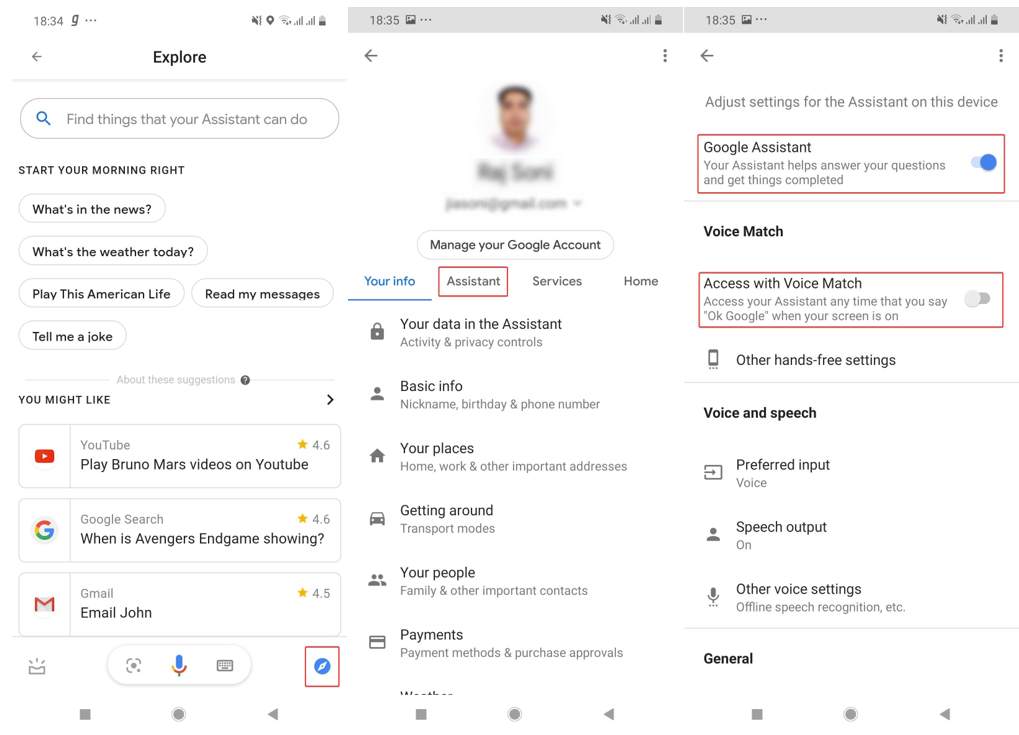
ขั้นตอนที่ 1 ปลดล็อกสมาร์ทโฟนหรือแท็บเล็ต Android ของคุณ แตะปุ่มโฮมค้างไว้หรือพูดว่า "Ok Google" หรือ "Ok Google"
ขั้นตอนที่ 2 ที่มุมล่างขวา ให้แตะ 'สำรวจและสิ่งของของคุณ'
ขั้นตอนที่ 3 ไปที่มุมบนขวาของหน้าจอ แตะรูปโปรไฟล์หรือชื่อย่อของคุณ จากนั้นแตะ "การตั้งค่า" และทำตาม "ผู้ช่วย"
ขั้นตอนที่ 4 ในส่วน "อุปกรณ์ช่วยเหลือ" ให้แตะบนโทรศัพท์หรือแท็บเล็ตของคุณ
ขั้นตอนที่ 5. เปิดหรือปิด Google Assistant
ให้เสียงของคุณเปิด Google Assistant
หากคุณต้องการให้ใช้งานได้เฉพาะเสียงของคุณ ให้ทำตามขั้นตอนการตั้งค่า Google Assistant ที่ 1 ถึง 4 ตามที่กล่าวไว้ข้างต้น แล้วเปิด "การเข้าถึงด้วย Voice Match"
อ่านเพิ่มเติม: Google Assistant ดีกว่า Apple Siri & Alexa อย่างไร
Google Assistant ทำอะไรให้คุณได้บ้าง
คำสั่ง Google Assistant สามารถทำงานหลายอย่างและทำให้ชีวิตเราง่ายขึ้นด้วยคำสั่งเสียงและทำหน้าที่เป็นผู้ช่วยส่วนตัวของเรา มาดูกันว่ามันทำอะไรให้เราได้บ้าง
ดำเนินการค้นหารูปภาพของ Google
หากคุณติดตั้งเลนส์ Google ไว้ในโทรศัพท์ คุณสามารถดูรายละเอียดและดำเนินการกับรูปภาพของคุณได้ การเลือกรูปภาพด้วยคำสั่ง Google Assistant สามารถช่วยให้คุณค้นหาข้อมูลเพิ่มเติมเกี่ยวกับวัตถุรอบตัวคุณได้ เช่น สถานที่ สูตรอาหารในเมนู เป็นต้น
เปิดแอพด้วยเสียงของคุณ
แตะปุ่มโฮมของสมาร์ทโฟนของคุณค้างไว้เพื่อเปิดใช้งาน Google Assistant เปิดใช้งานอยู่ ขอเปิดหรือมอบหมายงานให้กับแอปเฉพาะ เพียงแค่ให้คำสั่งเสียง คุณก็เปิดแอปที่ติดตั้งไว้และทำงานต่างๆ ได้
ปลดล็อกโทรศัพท์โดยไม่ต้องสัมผัส
เมื่อใช้การตั้งค่า Google Assistant คุณจะตั้งค่าให้โทรศัพท์ปลดล็อกโดยใช้เสียงได้ ปฏิบัติตาม 5 ขั้นตอนข้างต้นเพื่อเปิดแอป Google Assistant แล้วคุณจะพบ "การเข้าถึงด้วย Voice Match" เพียงตั้งค่าการจับคู่เสียงแล้วเครื่องจะเปิดโทรศัพท์ให้คุณ
ทำแบบทดสอบและทดสอบความเชี่ยวชาญของคุณ
หากต้องการทำแบบทดสอบหรือทดสอบความเชี่ยวชาญของคุณ คุณสามารถเปิด Google Assistant ได้โดยพูดว่า "Ok Google" หรือ "Ok Google" และเมื่อช่วยได้ ให้พูดว่า "I'm Feeling Lucky" จะเริ่มเกมตอบคำถามที่มีผู้เข้าแข่งขันจำนวนมากและระดับความยาก
รับผลการแข่งขันกีฬาใน Google Assistant
คุณสามารถติดตามผลคะแนนของทีมกีฬาโปรดของคุณได้เสมอโดยถามคำถามเช่น "บอกฉันเกี่ยวกับข่าวกีฬา", "บัญชีรายชื่อของ All Black คืออะไร", "อินเดียกำลังเล่นกับทีมใด", "คะแนนเท่าไหร่" ของการแข่งขันคริกเก็ตวันนี้?” ฯลฯ
จองตั๋วหนังด้วย Google Assistant
เปิดแอป Google Assistant แล้วค้นหาภาพยนตร์ตามชื่อเรื่อง โรงภาพยนตร์ใกล้คุณ แตะที่เวลาฉายในผลลัพธ์ จากนั้นระบบจะนำทางคุณไปยังหน้าการจองตั๋ว ซึ่งคุณสามารถเลือกจำนวนตั๋วและดำเนินการเลือกที่นั่งและชำระเงินได้ (คุณยังสามารถให้ Google กรอกข้อมูลสำหรับการเรียกเก็บเงินได้หากคุณไม่กังวลเกี่ยวกับความปลอดภัย)
เข้าคิวภาพยนตร์และรายการโปรดของคุณ
คำสั่ง Google Assistant ยังสามารถจัดคิวภาพยนตร์และรายการโปรดของคุณได้ด้วยคำสั่งเสียง คุณเพียงแค่ต้องพูดว่า "เล่น Jack Ryan บน Amazon" และหากคุณลงชื่อเข้าใช้แอป Amazon แอปก็จะเริ่มต้นการสตรีมทันทีและที่นั่น
ให้ Google Assistant อ่านข่าวให้คุณ
Google Assistant สามารถอ่านข่าวสารล่าสุดให้คุณได้ หากเปิดใช้งาน Google Assistant คุณเพียงแค่แตะปุ่มโฮมค้างไว้และเมื่อช่วยได้ ให้พูดว่า "บอกข่าว" แอพ Google Assistant จะแสดงรายการแหล่งข่าวพร้อมรายการสดหรือเสียงสดให้เลือก

ส่งข้อความเสียงโดยใช้ Google Assistant
ขณะขับรถหรือมือไม่ว่าง คุณสามารถสั่ง Google Assistant เพื่อปลุกและส่งข้อความเสียงหรือข้อความโดยใช้ WhatsApp หรือ SMS เพียงเปิดใช้งาน Google Assistant แล้วพูดว่า "ส่งข้อความเสียงไปที่ XXX" โดยที่ XXX คือผู้รับ เมื่อเปิดคอนโซลขึ้นมา คุณจะสามารถพูดข้อความเสียงได้ ตอนนี้แอป Google Assistant มีตัวเลือกให้คุณเล่น เปลี่ยนแปลง ส่ง หรือยกเลิกข้อความเสียง เมื่อคุณให้คำสั่งที่เกี่ยวข้อง มันจะส่งข้อความ คุณสามารถใช้วิธีการเดียวกันนี้ในการส่งข้อความโดยใช้การส่งข้อความ SMS
รับคำแนะนำเกี่ยวกับแหล่งช้อปปิ้ง กิน ดื่ม หรือหยุด
คำสั่ง Google Assistant สามารถให้คำแนะนำที่ดีที่สุดแก่คุณตามสถานที่ของคุณ ผลิตภัณฑ์ที่คุณกำลังมองหา ตะกร้าสินค้าออนไลน์ หรือร้านอาหารที่ดีที่สุดรอบตัวคุณ แค่ถามว่า “เฮ้ Google ฉันจะหา LG Smart TV ที่ถูกที่สุดได้ที่ไหน”, “บอกร้านอาหารจีนที่ดีที่สุดรอบตัวฉันหน่อยซิ!”, “โรงแรมที่ดีที่สุดรอบตัวฉันที่ราคาต่ำกว่า $250”
เล่นเพลงโปรดของคุณโดยใช้ Google Assistant
หากคุณลงชื่อเข้าใช้แอพเพลงใด ๆ เช่น Amazon Music คุณสามารถถาม Google Assistant ว่า "เปิดอัลบั้ม Retro 80s ใน Amazon Music" แล้วมันจะเริ่มเล่นเพลงโปรดของคุณ
ขอให้ Google Assistant พยากรณ์อากาศสำหรับคุณ
สมาร์ทโฟนทุกเครื่องมีแอปพยากรณ์อากาศในตัว หากคุณกำลังวางแผนการเดินทางหรือโดยทั่วไปรอคอยที่จะทราบเกี่ยวกับการพยากรณ์อากาศ เพียงแค่ถามว่า “เฮ้ Google สภาพอากาศในฟลอริดาในอีก 2 วันข้างหน้าเป็นอย่างไรบ้าง” Google Assistant จะแสดงการพยากรณ์รายชั่วโมงรายวันตามที่ขอในฟลอริดา
ตรวจสอบอีเมลและการนัดหมายของคุณโดยใช้ Google Assistant
หากคุณต้องการให้ Google Assistant แสดงอีเมล Gmail ของคุณ เพียงพูดว่า "Ok Google ขอแสดงอีเมลของฉัน" แอป Google Assistant จะเปิดโปรแกรมรับส่งเมลที่กำหนดค่าไว้และแสดงอีเมลของคุณ การตั้งค่า Google Assistant ไม่ได้ออกแบบมาเพื่ออ่านข้อความในขณะนี้ แต่สามารถเปิดอีเมลแต่ละฉบับด้วยคำสั่งเช่น "เปิดอีเมลจาก Jack Smith" ในทำนองเดียวกัน ถ้าคุณพูดว่า "Ok Google บอกฉันเรื่องการนัดหมายของฉันวันนี้!" มันจะบรรยายการนัดหมายของคุณในวันนั้น
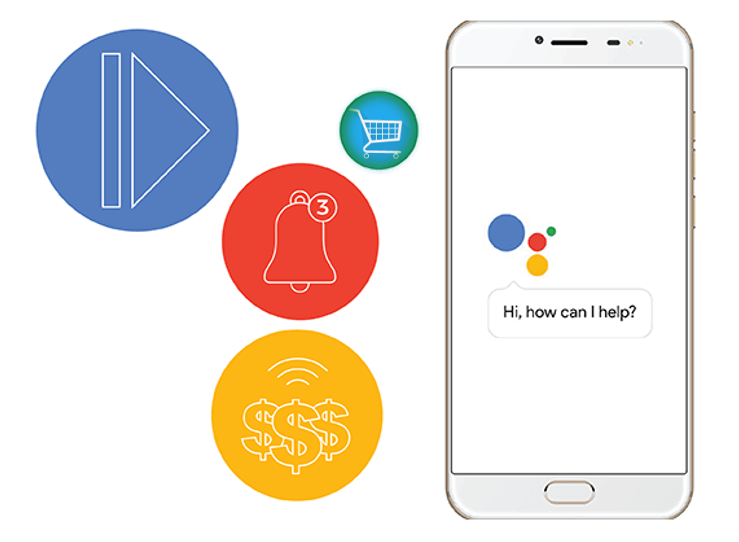
ขอให้ Google Assistant เพิ่มสินค้าในรายการช้อปปิ้งของคุณ
บางครั้งเราจำสินค้าได้ภายในไม่กี่วินาทีและต้องการเพิ่มลงในตะกร้าสินค้าของเรา ซึ่งสามารถทำได้โดยให้คำสั่งง่ายๆ แก่ Google Assistant เพื่อเพิ่มลงในตะกร้าสินค้าของเรา ตัวอย่างเช่น "Add Dog Food in my Amazon shopping cart" จะเพิ่มในพื้นหลังหากคุณติดตั้งและลงชื่อเข้าใช้แอป Amazon
รับ Google Suggestions สำหรับวันหยุดหรือวางแผนการเดินทาง
แอป Google Assistant สามารถช่วยคุณวางแผนการเดินทางตามสภาพอากาศและประเภทของสถานที่ที่คุณขอ ตัวอย่างเช่น คุณอาจขอ "วางแผนการเดินทางจากที่นี่ไปยังเทือกเขาหิมาลัยระหว่างวันที่ 25 ธันวาคม ถึง 31 ธันวาคม" Google Assistant จะแสดงเส้นทางที่ดีที่สุดให้คุณเห็น ทั้งทางถนน ทางอากาศ รถไฟ และจะแสดงเวลาและตัวเลือกการจองตามที่คุณเลือก
แปลระหว่างภาษาต่างๆ โดยใช้ Google Assistant
Google Assistant ใช้บริการ Google Translate เพื่อแปลภาษาใด ๆ เป็นภาษาที่ต้องการ อาจเป็นเสียงหรือข้อความก็ได้ขึ้นอยู่กับความชอบของคุณ Google Assistant ยังสามารถทำหน้าที่เป็นล่ามระหว่างภาษาที่สามกับภาษาที่คุณเลือกได้ คุณสามารถสั่งเช่น "Ok Google เป็นล่ามภาษาอิตาลีของฉัน" หรือ "ช่วยฉันพูดภาษาสเปน" และแอป Google Assistant จะเริ่มแปลงภาษาอื่นๆ เป็นภาษาที่คุณต้องการ เมื่อใดก็ตามที่คุณต้องการหยุด เพียงแค่พูดว่า "หยุด" "เลิก" หรือ "ออก"
วางแผนเส้นทางและให้ Google Assistant นำทางคุณ
แม้ว่า Google Maps จะดีพอที่จะนำทางคุณด้วยเส้นทางในการเดินทาง แต่การตั้งค่า Google Assistant อาจเป็นแหล่งข้อมูลที่เป็นประโยชน์ภายในการนำทางในเส้นทางของคุณ ตัวอย่างเช่น คุณสามารถให้คำสั่ง Google Assistant ระหว่างการนำทางเพื่อโทรหาผู้อื่นหรือส่งข้อความหรือข้อความเสียง หรือให้เล่นหมายเลขโปรดของคุณ คุณยังสามารถถามได้ว่า “ถนนเส้นไหน”, “ปั๊มน้ำมันที่ใกล้ที่สุดที่อยู่ใกล้ฉัน”, “แสดงการจราจร” หรือ “ซ่อนการจราจร”, “หลีกเลี่ยงทางหลวง” หรือ “อนุญาตทางหลวง”, “แสดงมุมมองดาวเทียม” หรือ “ซ่อนดาวเทียม ดู” หรือ “ออกจากการนำทาง” เพื่อโอกาส
การคำนวณทำได้ง่ายด้วย Google Assistant
ถามง่าย ๆ ว่า “Ok Google 389 * 496 คืออะไร” แทนที่จะเอาเครื่องคิดเลขออกมาทำเอง คุณยังสามารถถามคำถามที่ซับซ้อน เช่น “Ok Google ถ้าผู้ชาย 5 คนทำงานได้ภายใน 9 ชั่วโมง ผู้ชาย 27 คนจะใช้เวลานานเท่าใดจึงจะเสร็จ”
ขอให้ Google Assistant จดจำสิ่งต่างๆ ให้คุณ
พูดง่าย ๆ ว่า “โอเค Google ฉันลืมกุญแจห้องไว้ที่ห้องครัว!” และแอปเตือนความจำจะปรากฏขึ้นเพื่อเตือนคุณ ณ เวลาหรือสถานที่ที่กำหนด
ขอให้ Google Assistant เล่นมุกให้คุณ
“Ok Google เล่าเรื่องตลกให้ฉันฟัง!” และ Google จะเล่นมุกตลกให้คุณเอง นี่อาจทำให้คุณผิดหวังหากคุณใช้ภาษาอื่นเพราะจะแปลเรื่องตลกให้คุณ เรื่องตลกที่ไม่มีการแปลสามารถหลอกได้
ตั้งค่าการช่วยเตือนโดยใช้ Google Assistant
ขอให้แอป Google Assistant ตั้งการช่วยเตือนให้คุณโดยไม่ต้องปลดล็อกโทรศัพท์ เพียงพูดว่า “Ok Google เตือนฉันให้ไปที่ร้านซักแห้งวันนี้ เวลา 19.00 น.” และมันจะปรากฏขึ้นเตือนเวลา 19.00 น.
ตั้งเวลานาฬิกาจับเวลาเป็นงานใหม่ของคุณ
เราอาจต้องใช้นาฬิกาจับเวลาเพื่อรับการช่วยเตือนสำหรับบางสิ่งที่เราไม่ทำบ่อยนัก ตัวอย่างเช่น ฉันพูดว่า "Ok Google ตั้งเวลานาฬิกาจับเวลา 30 นาทีเพื่อตรวจสอบเตาอบ" และปรากฏข้อความว่าหลังจากผ่านไป 30 นาทีพร้อมเสียงแจ้งเตือนให้ตรวจสอบเตาอบ คุณยังสามารถถามว่า “เหลือเวลาอีกเท่าไหร่” หรือ “ยกเลิกตัวจับเวลาสำหรับเตาอบ”
“ในทำนองเดียวกัน คุณสามารถตรวจสอบเวลาเที่ยวบิน จองรถแท็กซี่ ตั้งนาฬิกาปลุก เล่นเกมหรือรับใบเสนอราคาในแต่ละวันโดยใช้คำสั่ง Google Assistant สามารถเกิดขึ้นได้อีกมากมายโดยใช้การตั้งค่า Google Assistant คุณเพียงแค่ต้องรู้วิธีเล่นกับคำพูดของคุณ”
สรุป
ฉันใช้ Google Assistant เป็นผู้ช่วยฟรีสำหรับงานประจำวันของฉัน และช่วยให้แน่ใจเสมอว่าฉันจะทำงานตามกำหนดเวลาทั้งหมดได้ทันเวลา ฉันใช้สมาร์ทโฟนให้เกิดประโยชน์สูงสุดด้วยการตั้งค่า Google Assistant และตอนนี้เมื่อคุณรู้วิธีใช้คำสั่ง Google Assistant แล้ว เราหวังว่าคุณจะใช้แอปความช่วยเหลือที่ยอดเยี่ยมนี้ด้วย
หากบทความนี้มีประโยชน์กับคุณ โปรดกดถูกใจและแชร์สิ่งนี้กับเพื่อนร่วมงานของคุณ สำหรับเคล็ดลับ กลเม็ด และการอัปเดตเกี่ยวกับเทคโนโลยีเพิ่มเติม ให้คลิกที่ไอคอนระฆังเพื่อรับการอัปเดตเป็น ประจำ จาก Tweak Library แบ่งปันความคิดของคุณเกี่ยวกับบทความนี้ในส่วนความคิดเห็น
ตามเรามา: